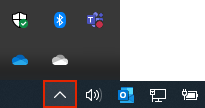Si vous ne voyez pas d’icônes OneDrive, il se peut que les icônes aient été déplacées hors de la zone de notification de la barre des tâches ou que OneDrive n’est pas en cours d’exécution.
Sur un PC Windows, vous devez voir une icône de nuage blanc ou bleu OneDrive dans la zone de notification, à l’extrémité droite de la barre des tâches.
Vous devrez peut-être cliquer sur la flèche Afficher les icônes cachées à côté de la zone de notification
Si l’icône n’apparaît pas dans la zone de notification, il se peut que OneDrive ne soit pas en cours d’exécution.
Sélectionnez Démarrer, tapez OneDrivedans la zone de recherche, puis sélectionnez OneDrive dans les résultats de la recherche.
Important : Pour vous assurer que vous obtenez les dernières fonctionnalités et correctifs, télécharger et installer la dernière application OneDrive gratuitement.
Sur un Mac, vous verrez les icônesOneDrive cloud dans la barre de menu supérieure. Si vous ne voyez pas la barre de menus, vous devrez ajuster vos préférences générales. Pour plus d’informations, accédez au Support Apple.
Si l’icône n’apparaît pas dans la zone de statut, il se peut que OneDrivene soit pas en cours exécution.
-
Recherchez OneDrive dans votre dossier Applications.
-
Cliquez avec le bouton droit sur OneDrive, puis sélectionnez Afficher le contenu du package.
-
Accédez au dossier Contenu > Ressources.
-
Double-cliquez sur ResetOneDriveApp.command (ou ResetOneDriveAppStandalone.command si vous utilisez l’application autonome).
-
Démarrez OneDrive et terminez le processus d’installation.
Important : Pour vous assurer que vous obtenez les dernières fonctionnalités et correctifs, télécharger et installer la dernière application OneDrive gratuitement.
|
|
Contacter le support Pour obtenir de l’aide avec vos abonnements et votre compte Microsoft, visitez, l’Aide au compte et à la facturation. Pour obtenir un support technique, accédez à Contacter Support Microsoft, saisissez votre problème et sélectionnez Aide. Si vous avez encore besoin d’aide, sélectionnezContacter l’assistance à la clientèle pour être dirigé vers la meilleure option d’assistance à la clientèle. |
|
|
|
Administrateurs Les administrateurs peuvent consulter Aide pour les administrateurs OneDrive, la communauté technique OneDrive ou contacter Microsoft 365 pour les entreprises. |